Win10怎么快速删除C盘临时文件
1、点击电脑左下角“开始”菜单,选择“设置”选项。
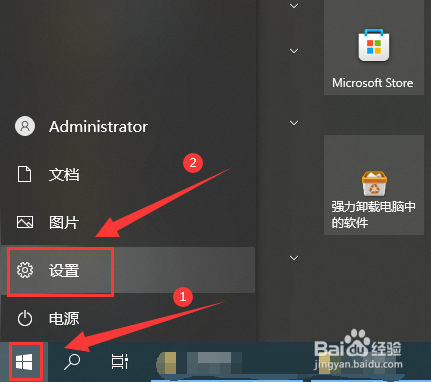
2、再点击“系统”选项。
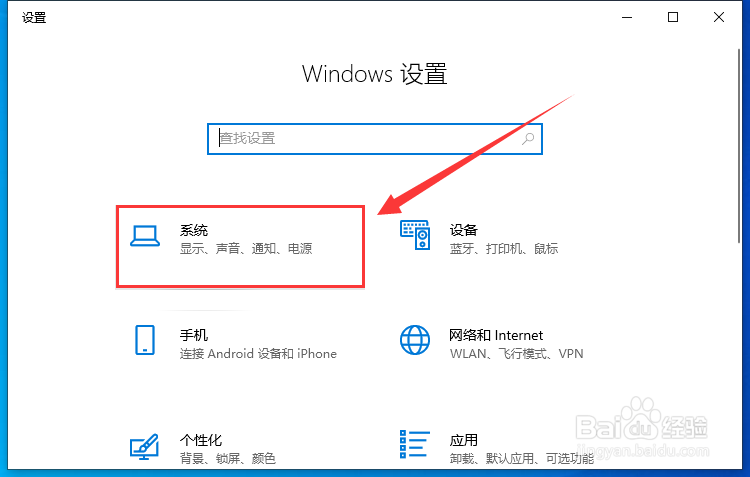
3、然后点击左侧栏“存储”。
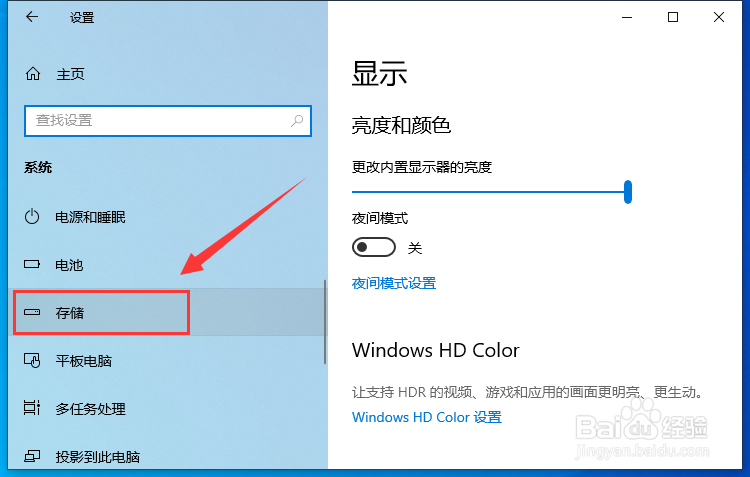
4、继续点击右侧栏“本地磁盘(C:)”的“临时文件”选项。
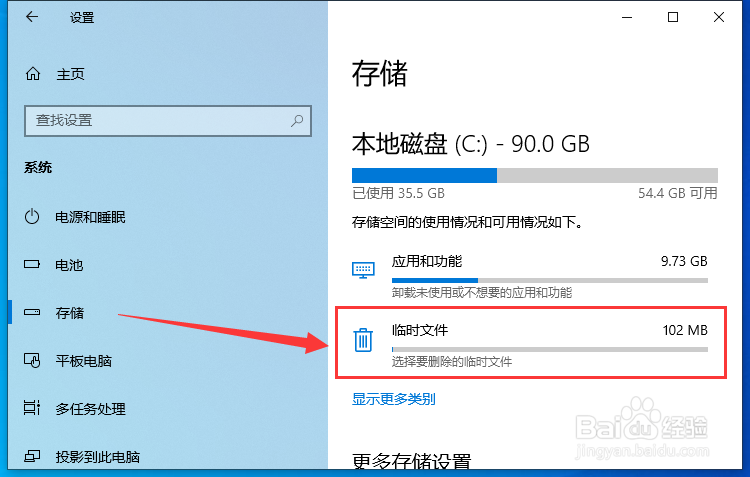
5、等待扫描完成,勾选需要删除的临时文件类型,最后点击“删除文件”即可。
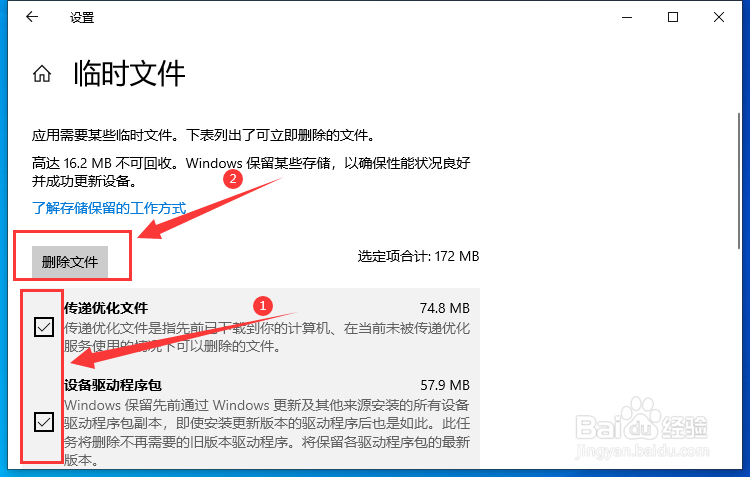
声明:本网站引用、摘录或转载内容仅供网站访问者交流或参考,不代表本站立场,如存在版权或非法内容,请联系站长删除,联系邮箱:site.kefu@qq.com。
阅读量:82
阅读量:42
阅读量:26
阅读量:30
阅读量:90